Door beheerder
Windows 10 heeft veel flexibele functies uitgeschakeld die we in eerdere versies van Windows gebruikten. Een daarvan was dat gebruikers konden beslissen of ze updates wilden en wanneer ze dat wilden. Voor langzame of beperkte breedbandverbindingen is het een echte puinhoop, aangezien Windows de updates begint te downloaden in de achtergrond automatisch en raakt je bandbreedtelimiet heel hard. In dit artikel laat ik je zien hoe je dat doet: automatische update uitschakelen in Windows 10.
Hoe de automatische update van Windows 10 uit te schakelen?
Volg de onderstaande stappen om automatisch bijwerken in Windows 10 PC uit te schakelen.
Stap 1 # druk op Windows-toets + R
Stap 2 # Er verschijnt een run-box. Schrijf nu services.msc op de vlucht.
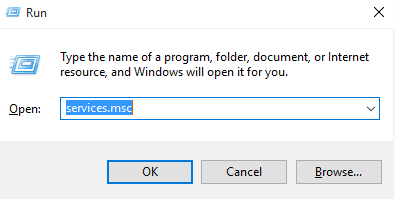
Stap 3 # Zoek nu uit de lijst met services die komt, de term die zegt: Windows Update.
Stap 4# Dubbelklik erop. Wijzig het starttype in uitgeschakeld.

Start uw systeem opnieuw op om de wijzigingen door te voeren.
Gedaan. U hebt zojuist de Windows 10-service uitgeschakeld en deze wordt niet automatisch bijgewerkt wanneer u uw Windows opnieuw start.
Alternatieve optie
Stel uw wifi- of mobiele verbinding in op gemeten. Windows downloadt geen updates over gemeten verbindingen.



